Windows 10에서 비활성화된 카메라 마이크 권한 문제에 대한 자세한 솔루션
- WBOYWBOYWBOYWBOYWBOYWBOYWBOYWBOYWBOYWBOYWBOYWBOYWB앞으로
- 2024-01-06 20:09:351854검색
win10 시스템을 사용할 때 경우에 따라 win10 카메라와 마이크를 사용해야 할 수도 있습니다. 그런데 사용하면 권한이 꺼졌다고 뜨네요. 이유와 해결 방법은 무엇인가요? 자세한 튜토리얼을 보러 오세요~
win10에서 카메라 마이크 권한이 꺼져 있는 경우 어떻게 해야 할까요? 자세한 튜토리얼:
1 먼저 왼쪽 하단에 있는 "시작 메뉴"를 클릭한 다음 "설정"을 선택하세요.
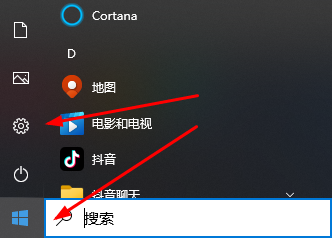
2. 그런 다음 설정에서 "개인 정보 보호"를 찾으세요.
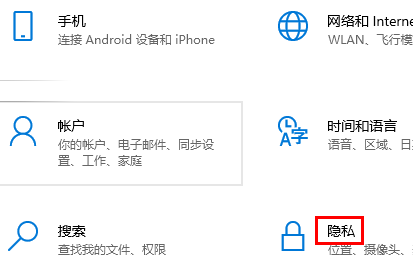
3. 마지막으로 개인정보 목록에서 "마이크 및 카메라"를 찾습니다.
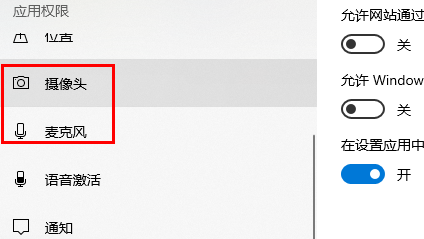
4. 마지막으로 권한을 관리하려면 클릭하세요.
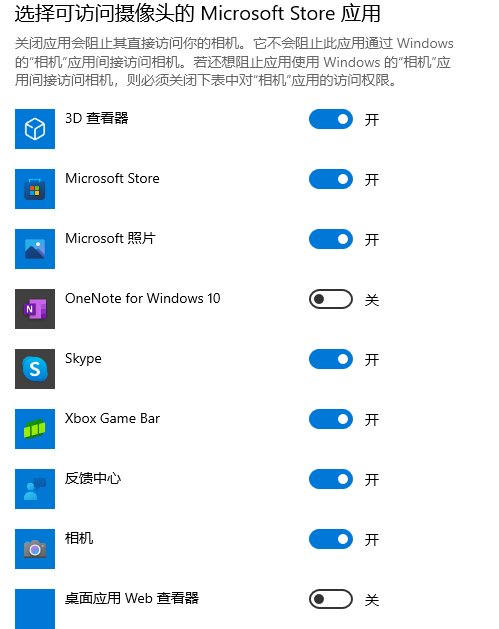
위 내용은 Windows 10에서 비활성화된 카메라 마이크 권한 문제에 대한 자세한 솔루션의 상세 내용입니다. 자세한 내용은 PHP 중국어 웹사이트의 기타 관련 기사를 참조하세요!
성명:
이 기사는 somode.com에서 복제됩니다. 침해가 있는 경우 admin@php.cn으로 문의하시기 바랍니다. 삭제
이전 기사:win10에서 내 컴퓨터를 표시하는 방법다음 기사:win10에서 내 컴퓨터를 표시하는 방법

